Event anlegen
Minimiere Deinen Zeitaufwand und pflege Deine Events mit unserem Eventmodul: effizienter, genauer, detaillierter.
Event anlegen
- Klicke links in der Menüleiste auf den Bereich "Shop"
- Wähle "Produkte" aus
- Klicke oben auf "Neu" und wähle "Produkt" aus
- Definiere den Namen Deines Events
- Definiere eine kurze Beschreibung (optional)
- Wähle als Typ „Ticket“ aus
- Ordne das Event über die Lupe einer Kategorie zu
- Im Feld "Text" kannst Du Dein Event detailliert beschreiben
- Lade beim Standardbild ein Foto hoch oder wähle ein bestehendes aus der Mediathek
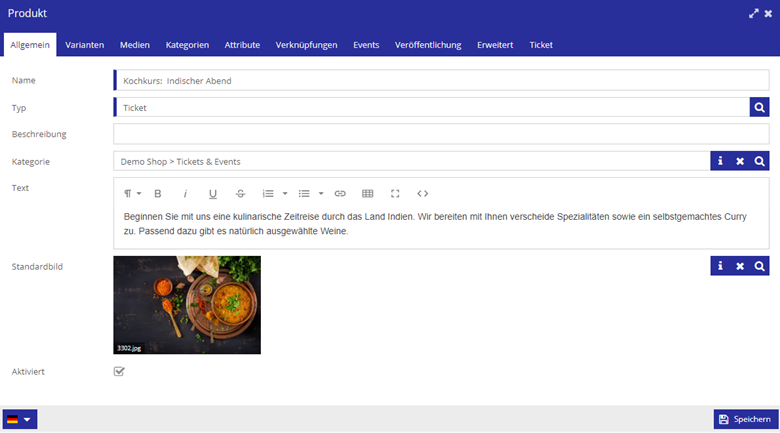
- Wechsel zum Reiter "Varianten"
- Klicke auf "Neu"
- Definiere einen Namen für die Variante (z.B. Preis pro Person)
- Definiere einen Preis für die Variante
- Auf Wunsch kannst Du noch einen Angebotspreis hinterlegen
- Speicher Deine Angaben vollständig ab
Event terminieren
- Wechsel zum Reiter "Events"
- Klicke auf "Neu"
- Gebe das Datum und gff. die Uhrzeit des Events an
- Füge unter "Name" eine alternative Bezeichnung hinzu (Überschreibt die automatische Angabe des Datums/Uhrzeit)
- Gebe die Verfügbarkeit Deiner Eventtickets an
Ticket Pflichtdaten anpassen
- Wechsel zum Reiter "Ticket"
- Gib im Unterreiter "Gutscheinfelder" an, welche Daten der Kunde vor dem Kauf angeben soll (z.B. Name, E-Mail)
- Speichere Deine Angaben ab
Das war's! Dein Event ist nun angelegt
Dieses Grundgerüst kannst Du nun immer wieder für Dein Event verwenden. Sobald ein neuer Termin bekannt ist, musst Du diesen nur noch im Reiter "Event" definieren. Zudem erhältst Du im System unter dem Menüreiter "Reporting" > "Events" eine genaue Auswertung Deines Events.
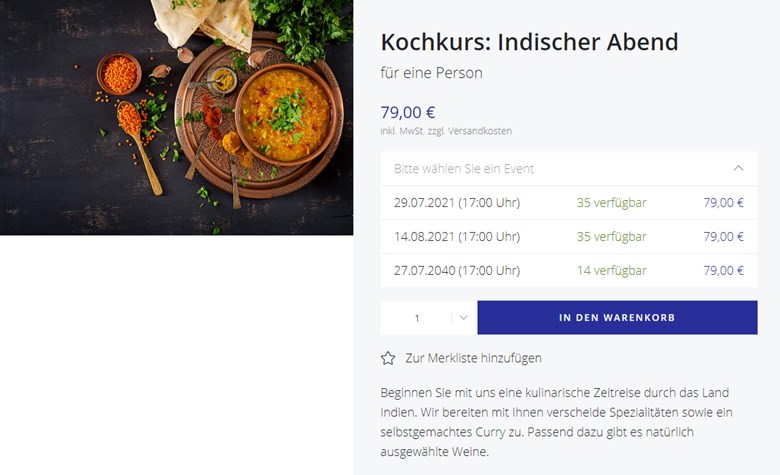
Ticket
Beleg
Event
Kategorieübersicht
